表格快速求和
excel表格求和的计算过程
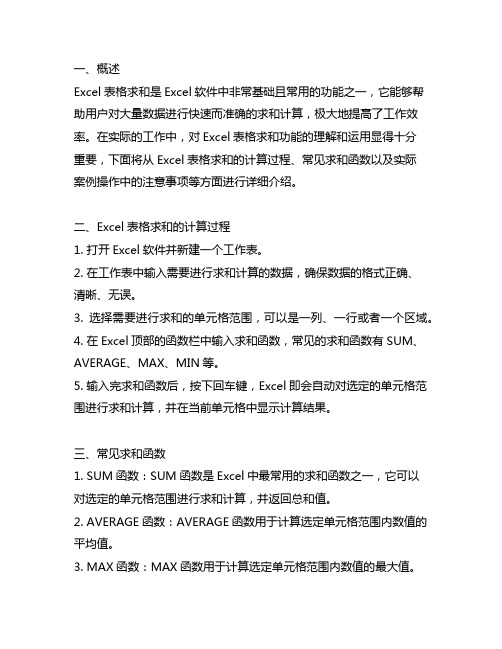
一、概述Excel表格求和是Excel软件中非常基础且常用的功能之一,它能够帮助用户对大量数据进行快速而准确的求和计算,极大地提高了工作效率。
在实际的工作中,对Excel表格求和功能的理解和运用显得十分重要,下面将从Excel表格求和的计算过程、常见求和函数以及实际案例操作中的注意事项等方面进行详细介绍。
二、Excel表格求和的计算过程1. 打开Excel软件并新建一个工作表。
2. 在工作表中输入需要进行求和计算的数据,确保数据的格式正确、清晰、无误。
3. 选择需要进行求和的单元格范围,可以是一列、一行或者一个区域。
4. 在Excel顶部的函数栏中输入求和函数,常见的求和函数有SUM、AVERAGE、MAX、MIN等。
5. 输入完求和函数后,按下回车键,Excel即会自动对选定的单元格范围进行求和计算,并在当前单元格中显示计算结果。
三、常见求和函数1. SUM函数:SUM函数是Excel中最常用的求和函数之一,它可以对选定的单元格范围进行求和计算,并返回总和值。
2. AVERAGE函数:AVERAGE函数用于计算选定单元格范围内数值的平均值。
3. MAX函数:MAX函数用于计算选定单元格范围内数值的最大值。
4. MIN函数:MIN函数用于计算选定单元格范围内数值的最小值。
四、实际案例操作中的注意事项1. 数据格式的准确性:在进行Excel表格求和计算时,务必确保所选定的单元格范围内的数据格式正确,且数据无误。
2. 公式的输入准确性:在输入求和函数时,要确保公式的语法正确,避免因为输入错误而导致计算结果出现问题。
3. 检查计算结果的准确性:在进行求和计算后,要对计算结果进行检查,确保计算结果的准确性和可信度。
五、总结Excel表格求和是Excel软件中非常基础且常用的功能之一,通过本文对Excel表格求和的计算过程、常见求和函数以及实际案例操作中的注意事项等方面的介绍,相信读者对Excel表格求和功能有了更深入的了解。
Excel多行多列快速求和技巧

Excel多行多列快速求和技巧
Excel多行多列快速求和技巧范文
Excel的长项是计算,对于工作表中的大量数据,经常需要根据实际情况进行不同的运算。
今天店铺就来分享一个快速求和的小技巧。
首先制作一个示例的.数据表格。
如果需要计算其中某一行或某一列的数据之外,只需要全选该行或该列,然后按下Alt+=快捷键,该行末尾右侧的空白单格中即会快速显示出求和的数值。
如果想同时求出每一列的数据之和,怎么办呢?很简单,选中所有列数据,然后还是按Alt+=键,将会发现,末尾一行之下,分别显出所有列的和了。
那么现在问题来了,如果需要求的是每一行的和,怎么办呢?这里有个小技巧,就是选中所有数据时,要多选出一个空白的列,这样在按Alt+=键之后,那个空白列中,就会显示出每一行的求和啦。
【Excel多行多列快速求和技巧范文】。
excel表格中如何求和,求差,求积,求商
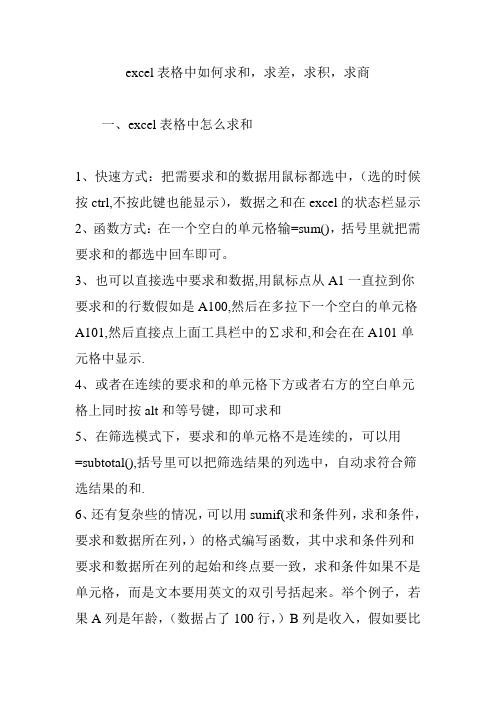
excel表格中如何求和,求差,求积,求商一、excel表格中怎么求和1、快速方式:把需要求和的数据用鼠标都选中,(选的时候按ctrl,不按此键也能显示),数据之和在excel的状态栏显示2、函数方式:在一个空白的单元格输=sum(),括号里就把需要求和的都选中回车即可。
3、也可以直接选中要求和数据,用鼠标点从A1一直拉到你要求和的行数假如是A100,然后在多拉下一个空白的单元格A101,然后直接点上面工具栏中的∑求和,和会在在A101单元格中显示.4、或者在连续的要求和的单元格下方或者右方的空白单元格上同时按alt和等号键,即可求和5、在筛选模式下,要求和的单元格不是连续的,可以用=subtotal(),括号里可以把筛选结果的列选中,自动求符合筛选结果的和.6、还有复杂些的情况,可以用sumif(求和条件列,求和条件,要求和数据所在列,)的格式编写函数,其中求和条件列和要求和数据所在列的起始和终点要一致,求和条件如果不是单元格,而是文本要用英文的双引号括起来。
举个例子,若果A列是年龄,(数据占了100行,)B列是收入,假如要比较快的方式知道25岁以上的人的收入总和,可以用=sumif(A1:a100,">25",b1:b100)即可二:excel表格如何求差如果想在c列求的a列和b列的差,如下操作:“=B1-A1”),在c单元格中输入:=单元格名称-单元格名称(如:然后按回车键就行了。
如需整行(整列)都要进行减法操作,只需要把鼠标移到该单元格右下角,鼠标指示针会变成“+”号,(填充柄)然后按住鼠标往下(往右)拉到合适的位置就行了。
三:excel表格中的自动求积/自动求商函数和上面的例子一样,如果想在c列求得a列和b列的积,或商,如下:1、在c1输入"=A1*B1",回车,用c1的填充柄向下复制到你想要求积的位置,即可求出A和B列的乘积.在c1输入"=products(A1,B1)",向下复制,也同样可求的乘积.2、在c1将公式改为"=A1/B1",同样如上操作,即可求出你想要的商数,在c1输入"=products(A1/B1)",向下复制,也同样可求出商数积.成行的和成列的,是同样一个道理.。
Excel表格自动求和(求积)公式及批量求和

Excel表格自动求和(求积)公式及批量求和在制作一些数据表格的时候经常会用到公式运算,其中包括了将多个表格中的数据相加求和。
求和是在Excel表格中使用比较频繁的一种运算公式,将两个表格中的数据相加得出结果,或者是批量将多个表格相加求得出数据结果。
Excel表格中将两个单元格相自动加求和如,我们将A1单元格与B1单元格相加求和,将求和出来的结果显示在C1单元格中。
①首先,我们选中C1单元格,然后在“编辑栏”中输入“=A1+B1”,再按下键盘上的“回车键”。
相加求和出来的结果就会显示在“C1”单元格中。
②第二种:在C1输入=sum( 再用鼠标从B1选到A1,然后右括号) 注:这里的“()”为英文模式/半角下,第二种适合多行或多列求总和。
Excel表格中将多行或多列批量求和方法如,将A列中数据与B列中的数据相加求和,结果将显示在C列中。
①首先,将A1与B1两个单元格相加求和。
选中C1单元格,在“编辑栏”中输入“=A1+B1”,然后回车②将光标移动到C1单元格右下方,直到光标变成黑色十字形时候,按下鼠标左键不放,拖动到最下方;此时,A列与B列中的相加结果就全部显示在了C列中了。
说明:上述方法在Excel2003、2007、2010中都可使用。
Excel2007、2010中另类求和方法在Excel2007和以上版本中已经自带了自动求和的按钮,我们只需轻松单击下按钮即可快速求和。
①将光标定位到需要任意一个空白单元格(显示求和得出的结果单元格),这里我选择C4单元格。
②进入Excel2007/2010的“公式”选项卡,在“函数库”选项组中选择“自动求和”中的“求和”。
③用鼠标选中需要相加求和的单元格(这里我选择A1和B1单元格);④选中完毕以后按下键盘上的“回车键”,结果就会显示到最初选中的单元格中。
Excel表格自动求积如,将A1单元格与B1单元格相乘求积,将求积出来的结果显示在C1单元格中。
首先,我们选中C1单元格,然后在“编辑栏”中输入“=A1*B1”,再按下键盘上的“回车键”。
excel表格条件求和公式
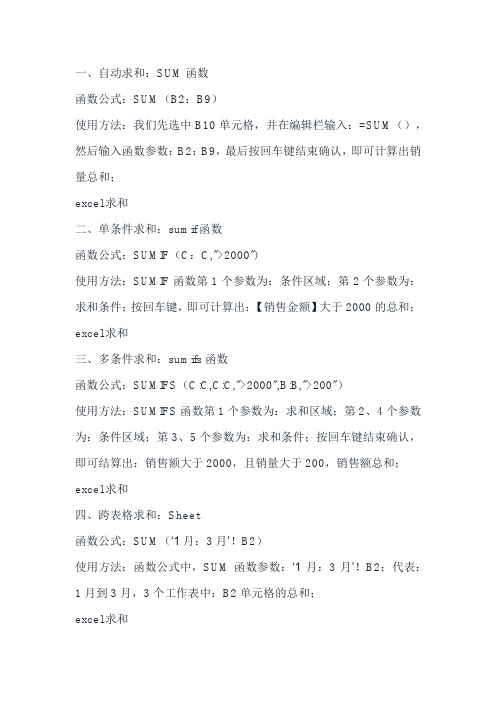
一、自动求和:SUM函数
函数公式:SUM(B2:B9)
使用方法:我们先选中B10单元格,并在编辑栏输入:=SUM(),然后输入函数参数:B2:B9,最后按回车键结束确认,即可计算出销量总和;
excel求和
二、单条件求和:sumif函数
函数公式:SUMIF(C:C,">2000")
使用方法:SUMIF函数第1个参数为:条件区域;第2个参数为:求和条件;按回车键,即可计算出:【销售金额】大于2000的总和;excel求和
三、多条件求和:sumifs函数
函数公式:SUMIFS(C:C,C:C,">2000",B:B,">200")
使用方法:SUMIFS函数第1个参数为:求和区域;第2、4个参数为:条件区域;第3、5个参数为:求和条件;按回车键结束确认,即可结算出:销售额大于2000,且销量大于200,销售额总和;excel求和
四、跨表格求和:Sheet
函数公式:SUM(‘1月:3月’!B2)
使用方法:函数公式中,SUM函数参数:‘1月:3月’!B2;代表:1月到3月,3个工作表中:B2单元格的总和;
excel求和
五、快捷键求和:Ctrl+=
函数公式:Ctrl+=
使用方法:我们只需要选中:求和区域,并按快捷键【Ctrl+=】,即可计算出求和区域的总和;。
excel ∑求和公式

excel ∑求和公式Excel是一款功能强大的电子表格软件,其中的∑求和公式能够帮助用户快速计算一列或一段区域的数值之和。
在本文中,我们将详细介绍Excel中的∑求和公式的用法和功能。
在Excel中,使用∑求和公式可以对一列或一个区域的数值进行求和运算。
下面是∑求和公式的基本语法:=SUM(范围)其中,“范围”指的是要求和的单元格区域。
可以使用逗号分隔多个区域,也可以使用冒号指定一个连续的区域。
例如,如果要对A1到A5这五个单元格进行求和,可以使用以下公式:=SUM(A1:A5)如果要对A1到A5和B1到B5这两个区域进行求和,可以使用以下公式:=SUM(A1:A5, B1:B5)除了单个区域外,∑求和公式还可以与其他函数结合使用。
下面是一些常见的应用示例:1. 求平均值:=SUM(A1:A5)/COUNT(A1:A5)这个公式先使用∑求和公式计算出A1到A5的和,然后再使用COUNT函数计算出A1到A5的个数,最后将两者相除,即可得到平均值。
2. 求最大值:=MAX(A1:A5)这个公式使用MAX函数求出A1到A5中的最大值。
3. 求最小值:=MIN(A1:A5)这个公式使用MIN函数求出A1到A5中的最小值。
4. 求满足条件的值之和:=SUMIF(A1:A5,">10")这个公式使用SUMIF函数求出A1到A5中大于10的数值之和。
Excel中的∑求和公式是一种非常实用的工具,可以帮助用户快速进行数值运算。
通过灵活运用公式语法和结合其他函数的使用,我们可以实现更多复杂的计算需求。
希望通过本文的介绍,您能更好地掌握Excel中∑求和公式的用法和功能。
表格函数公式大全求和

表格函数公式大全求和表格函数是Excel中的一种强大的工具,它能够使得Excel在数据操作方面变得更加高效和方便。
其中,求和函数是表格函数中最常用的一种。
求和函数可以对一组或多组数据进行求和,它可以帮助我们快速查看这组数据的总和,方便我们进行后续的数据分析和处理。
下面是一些常用的求和函数公式大全。
1. SUM函数:SUM函数是Excel表格函数中最基本的求和函数,它可以对一组或多组数据进行统计并求和。
例如,如果你要求A1到A5单元格中的数据总和,你可以使用SUM函数的语法:=SUM(A1:A5)这样就可以将A1到A5单元格中的数据相加,得到总和。
2. SUMIF函数:SUMIF函数可以根据某个条件对数据进行求和。
例如,如果你要对A列中所有大于10的数据进行求和,你可以使用SUMIF函数的语法:=SUMIF(A:A,">10")这样就可以将A列中所有大于10的数据相加,得到总和。
3. SUMIFS函数:SUMIFS函数是一个多条件求和函数,可以对符合多个条件的数据进行求和。
例如,如果你要对A列中所有大于10且B列中所有小于20的数据进行求和,你可以使用SUMIFS函数的语法:=SUMIFS(A:A,B:B,"<20",A:A,">10")这样就可以将所有符合条件的数据相加,得到总和。
4. AVERAGE函数:AVERAGE函数是一个求平均数的函数,它可以计算一组数值的平均值。
例如,如果你要求A1到A5单元格中数据的平均数,你可以使用AVERAGE函数的语法:=AVERAGE(A1:A5)这样就可以将A1到A5单元格中的数据相加,然后除以它们的数量,得到平均数。
5. COUNT函数:COUNT函数可以计算一组数据中的非空单元格数量。
例如,如果你要求A1到A5单元格中空单元格的数量,你可以使用COUNT函数的语法:=COUNT(A1:A5)这样就可以得到A1到A5单元格中的空单元格数量。
表格快速计算方法
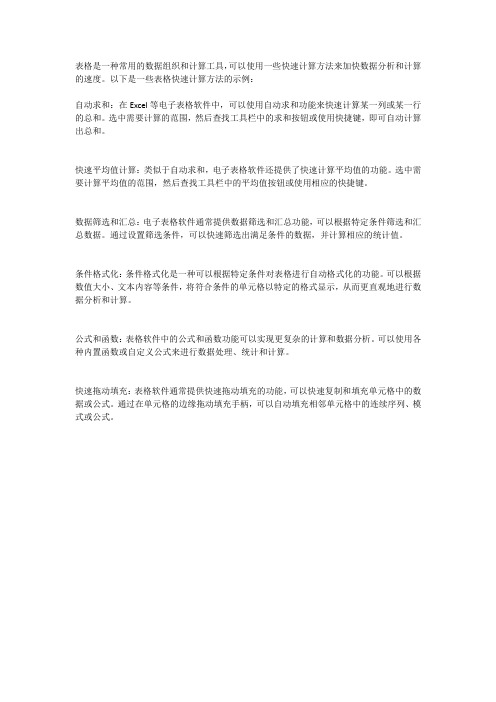
表格是一种常用的数据组织和计算工具,可以使用一些快速计算方法来加快数据分析和计算的速度。
以下是一些表格快速计算方法的示例:
自动求和:在Excel等电子表格软件中,可以使用自动求和功能来快速计算某一列或某一行的总和。
选中需要计算的范围,然后查找工具栏中的求和按钮或使用快捷键,即可自动计算出总和。
快速平均值计算:类似于自动求和,电子表格软件还提供了快速计算平均值的功能。
选中需要计算平均值的范围,然后查找工具栏中的平均值按钮或使用相应的快捷键。
数据筛选和汇总:电子表格软件通常提供数据筛选和汇总功能,可以根据特定条件筛选和汇总数据。
通过设置筛选条件,可以快速筛选出满足条件的数据,并计算相应的统计值。
条件格式化:条件格式化是一种可以根据特定条件对表格进行自动格式化的功能。
可以根据数值大小、文本内容等条件,将符合条件的单元格以特定的格式显示,从而更直观地进行数据分析和计算。
公式和函数:表格软件中的公式和函数功能可以实现更复杂的计算和数据分析。
可以使用各种内置函数或自定义公式来进行数据处理、统计和计算。
快速拖动填充:表格软件通常提供快速拖动填充的功能,可以快速复制和填充单元格中的数据或公式。
通过在单元格的边缘拖动填充手柄,可以自动填充相邻单元格中的连续序列、模式或公式。
excel∑求和公式计算规则
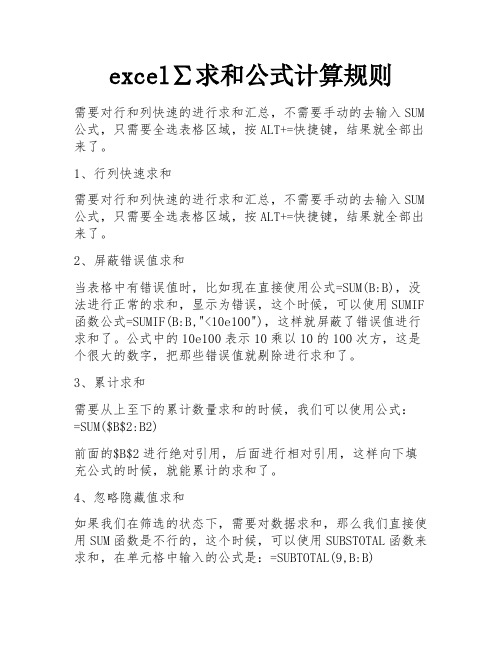
excel∑求和公式计算规则需要对行和列快速的进行求和汇总,不需要手动的去输入SUM 公式,只需要全选表格区域,按ALT+=快捷键,结果就全部出来了。
1、行列快速求和需要对行和列快速的进行求和汇总,不需要手动的去输入SUM 公式,只需要全选表格区域,按ALT+=快捷键,结果就全部出来了。
2、屏蔽错误值求和当表格中有错误值时,比如现在直接使用公式=SUM(B:B),没法进行正常的求和,显示为错误,这个时候,可以使用SUMIF 函数公式=SUMIF(B:B,"<10e100"),这样就屏蔽了错误值进行求和了。
公式中的10e100表示10乘以10的100次方,这是个很大的数字,把那些错误值就剔除进行求和了。
3、累计求和需要从上至下的累计数量求和的时候,我们可以使用公式:=SUM($B$2:B2)前面的$B$2进行绝对引用,后面进行相对引用,这样向下填充公式的时候,就能累计的求和了。
4、忽略隐藏值求和如果我们在筛选的状态下,需要对数据求和,那么我们直接使用SUM函数是不行的,这个时候,可以使用SUBSTOTAL函数来求和,在单元格中输入的公式是:=SUBTOTAL(9,B:B)5、相乘相加求和有各种商品的单价,每天进行采购不同的数量,然后现在要对总金额进行汇总,这就是每种商品先相乘后加在一起求总金额的问题,使用公式:=SUMPRODUCT($B$2:$G$2,B3:G3)轻松解决,B列单价是不变的,所以要绝对引用6、隔行求和可以使用SUMIFS函数来进行求和汇总=SUMIFS(C$2:C$21,$B$2:$B$21,$B22)这个是利用每个隔行都有一个标志数据,用来进行条件求和,如果没有标志数据的话,可以自己创建1,2,然后对1和2进行条件求和关于这些特殊求和的小技巧,你学会了么?自己动手试试吧~。
如何在Excel中使用函数计算总和

如何在Excel中使用函数计算总和在Excel中使用函数计算总和的方法Excel是一款功能强大的电子表格软件,广泛应用于各个领域。
在Excel中,使用函数计算总和是非常常见的需求,可以帮助我们快速、准确地对数据进行求和操作。
本文将介绍如何在Excel中使用函数计算总和的方法。
一、SUM函数在Excel中,最常用的求和函数是SUM函数。
SUM函数可以对一组数据进行求和运算。
其基本语法格式如下:SUM(number1,number2,...)number1、number2等表示需要求和的数据,可以是单元格的引用、数字或者其他可以相加的值。
以一个简单的例子来说明如何使用SUM函数。
假设有一个简单的表格,其中包含了一列数据,我们需要计算这列数据的总和。
首先,选中一个空的单元格作为结果的输出位置,然后输入函数:=SUM(A1:A5)其中,A1:A5表示要进行求和的数据范围。
按下回车键后,Excel 会立即计算出A1到A5单元格中数据的总和,并在结果单元格中显示出来。
二、其他函数除了SUM函数外,Excel还提供了许多其他可以用于求和的函数,根据具体需求选择合适的函数也是提高效率的关键。
1. SUMIF函数SUMIF函数可以根据指定的条件从给定的范围中进行求和。
其语法格式如下:SUMIF(range,criteria,[sum_range])range表示要进行条件判断的数据范围,criteria表示要满足的条件,[sum_range]表示需要求和的数据范围。
例如,我们有一个销售数据表格,其中包含了产品名称和销售金额。
现在需要计算某个产品的总销售金额。
可以使用SUMIF函数来实现。
假设产品名称在A列,销售金额在B列,选中一个空的单元格作为结果的输出位置,然后输入函数:=SUMIF(A1:A10,"产品A",B1:B10)其中,A1:A10表示产品名称所在的范围,"产品A"表示要满足的条件,B1:B10表示销售金额所在的范围。
将多个表格进行快速求和的方法

快速求和是数学中常见的操作,尤其在数据处理和统计分析中经常用到。
对于多个表格进行快速求和,可以采用以下方法:一、逐个表格求和1. 将每个表格中需要求和的数据部分提取出来,形成一个新的数据表格,可以采用Excel等工具进行处理;2. 对于每个数据表格,使用工具自带的求和功能,或者编写公式进行求和;3. 将每个表格的求和结果相加,得到最终的求和结果。
二、使用数据库进行求和1. 如果数据量较大,可以将多个表格导入到数据库中进行处理;2. 在数据库中,可以通过编写SQL语句,使用SUM()函数对需要求和的字段进行求和;3. 将每个表格的求和结果相加,得到最终的求和结果。
三、使用统计分析软件进行求和1. 专业的统计分析软件如SPSS、SAS等,提供了强大的数据处理和统计分析功能;2. 可以将多个表格导入统计分析软件中,利用其提供的求和函数或者编写脚本进行求和操作;3. 得到每个表格的求和结果后进行相加,得到最终的求和结果。
四、编写脚本进行自动求和1. 对于有编程经验的人员,可以编写脚本实现自动求和的操作;2. 可以使用Python、R等编程语言,将多个表格导入为数据对象,编写循环或者函数进行求和操作;3. 得到每个表格的求和结果后进行相加,得到最终的求和结果。
以上是对于多个表格进行快速求和的几种常见方法,可以根据实际情况选择合适的方法进行操作。
在处理大量数据时,选择合适的工具和方法可以提高工作效率,减少重复劳动,也能够减少出错的可能性。
希望以上内容对您有所帮助。
对于多个表格进行快速求和,在实际应用中还有许多技巧和注意事项需要我们去掌握和注意。
下面我们将继续探讨一些相关的内容,希望对您在工作和学习中有所帮助。
一、数据清洗和整理在进行多个表格求和之前,我们首先需要对数据进行清洗和整理。
数据清洗是指对数据中的异常、缺失或错误值进行处理,以保证数据的准确性和完整性。
在整理数据时,我们需要统一不同表格中的数据格式、列名,确保数据之间的对应关系准确无误。
excel表格求和的几种方式

Excel表格求和是使用Excel软件时常用的功能之一。
在Excel中,我们可以使用多种方式来对表格中的数据进行求和。
下面将为您详细介绍几种常用的Excel表格求和方式。
1. 使用SUM函数在Excel中,最常用的求和方式是使用SUM函数。
SUM函数可以对指定的单元格范围进行求和运算。
如果要对A1到A10这个单元格范围内的数据进行求和,可以使用如下公式:=SUM(A1:A10)。
SUM函数的优点在于它可以对任意数量的单元格范围进行求和,而不需要逐个单元格输入公式。
SUM函数还可以用于求和不连续的单元格范围,非常灵活。
2. 使用快捷键除了使用SUM函数外,我们还可以使用Excel的快捷键来快速求和。
在选定需要求和的单元格范围后,可以直接按下“Alt”+“=”,Excel会自动在选定的单元格下方插入一个求和公式,并计算出结果。
这种方式非常适合对小范围的数据进行快速求和,操作简便快捷。
3. 使用数据透视表除了以上两种基本的求和方式外,Excel还提供了数据透视表功能来进行数据汇总和分析。
在数据透视表中,可以通过拖拽字段来对数据进行分组、筛选和汇总。
在数据透视表中,可以通过选择“值”字段并设置求和方式来对数据进行求和。
数据透视表适用于对大量数据进行复杂分析和汇总,操作灵活且具有很高的可视化效果。
从简单的SUM函数到快捷键求和,再到复杂的数据透视表功能,Excel提供了多种方式来满足不同求和需求。
希望通过本文的介绍,您能更加深入地了解Excel表格求和的几种方式,并能灵活运用于实际工作中。
总结一下本文所介绍的几种Excel表格求和方式,它们分别是使用SUM函数、使用快捷键和使用数据透视表。
这些方式各有特点,可以根据具体情况来选择合适的求和方式。
在工作中,熟练掌握这些求和方式将会极大地提升工作效率。
个人观点:对我来说,Excel表格求和是日常工作中使用频率非常高的操作之一。
熟练掌握各种求和方式,不仅可以提高工作效率,还可以更好地分析和总结数据,为决策提供有力支持。
excel表格数字计算方法
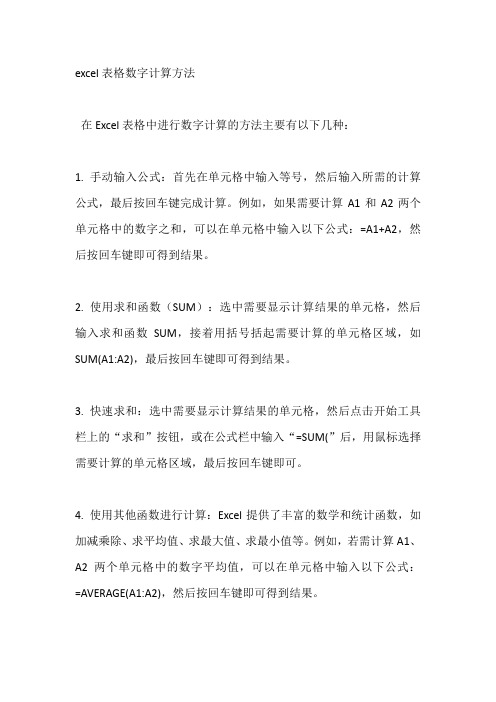
excel表格数字计算方法
在Excel表格中进行数字计算的方法主要有以下几种:
1. 手动输入公式:首先在单元格中输入等号,然后输入所需的计算公式,最后按回车键完成计算。
例如,如果需要计算A1和A2两个单元格中的数字之和,可以在单元格中输入以下公式:=A1+A2,然后按回车键即可得到结果。
2. 使用求和函数(SUM):选中需要显示计算结果的单元格,然后输入求和函数SUM,接着用括号括起需要计算的单元格区域,如SUM(A1:A2),最后按回车键即可得到结果。
3. 快速求和:选中需要显示计算结果的单元格,然后点击开始工具栏上的“求和”按钮,或在公式栏中输入“=SUM(”后,用鼠标选择需要计算的单元格区域,最后按回车键即可。
4. 使用其他函数进行计算:Excel提供了丰富的数学和统计函数,如加减乘除、求平均值、求最大值、求最小值等。
例如,若需计算A1、A2两个单元格中的数字平均值,可以在单元格中输入以下公式:=AVERAGE(A1:A2),然后按回车键即可得到结果。
5. 设置单元格格式:若需设置单元格中的数字小数位数或保留几位小数,可以右击选中的单元格,选择“设置单元格格式”,在“数值”选项卡中设置相应的小数位数或保留位数,最后点击“确定”按钮。
6. 使用条件计算:若需根据特定条件进行计算,可以使用Excel的条件格式功能。
例如,可以设置当A1单元格的数值大于10时,在B1单元格中显示“优秀”,否则显示“良好”。
这些方法可以满足日常的Excel表格数字计算需求,提高工作效率。
excel中5种快速求和方法
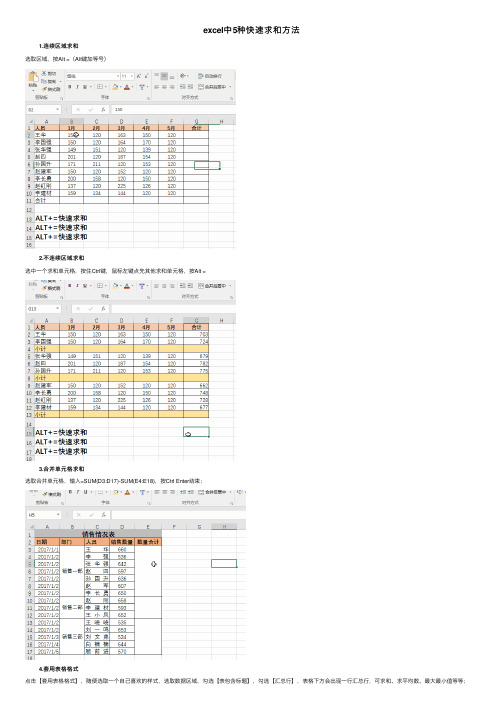
excel中5种快速求和⽅法
1.连续区域求和
选取区域,按Alt =(Alt键加等号)
2.不连续区域求和
选中⼀个求和单元格,按住Ctrl键,⿏标左键点先其他求和单元格,按Alt =
3.合并单元格求和
选取合并单元格,输⼊=SUM(D3:D17)-SUM(E4:E18),按Ctrl Enter结束;
4.套⽤表格格式
点击【套⽤表格格式】,随便选取⼀个⾃⼰喜欢的样式,选取数据区域,勾选【表包含标题】,勾选【汇总⾏】,表格下⽅会出现⼀⾏汇总⾏,可求和、求平均数、最⼤最⼩值等等;
5.按颜⾊求和
选取区域,按Ctrl F调出查找替换,点击【选项】,点击【格式】旁边的倒三⾓,选择【从单元格格式选择】,点击数据区域中灰⾊部分,然后点【全部查找】,按Ctrl A全选;之后点击
表格上⽅的【公式】,【定义名称】,【名称】处输⼊“灰⾊”,在求和单元格输⼊=SUM(灰⾊)
来源:excel资讯。
表格内加减乘除求和公式

表格内加减乘除求和公式
在一个表格内进行加减乘除并求和的公式可以根据具体的表格结构和需要
进行调整,以下是一些常见的示例:
1. 求和公式:假设要在A1到A10单元格范围内进行求和,可以使用SUM
函数进行计算,公式为:=SUM(A1:A10)。
2. 加法公式:如果要在表格的B列和C列进行加法运算,并将结果显示在
D列,可以在D1单元格输入公式:=B1+C1,然后将该公式拖动下拉填充至其他
单元格。
3. 减法公式:如果要在表格的B列和C列进行减法运算,并将结果显示在
D列,可以在D1单元格输入公式:=B1-C1,然后拖动填充。
4. 乘法公式:如果要在表格的B列和C列进行乘法运算,并将结果显示在
D列,可以在D1单元格输入公式:=B1*C1,然后拖动填充。
5. 除法公式:如果要在表格的B列和C列进行除法运算,并将结果显示在
D列,可以在D1单元格输入公式:=B1/C1,然后拖动填充。
这些公式仅作为示例,实际使用时需要根据具体的表格结构和需求进行调整。
您可以根据具体情况进行公式的编辑和应用。
wps表格怎么求和
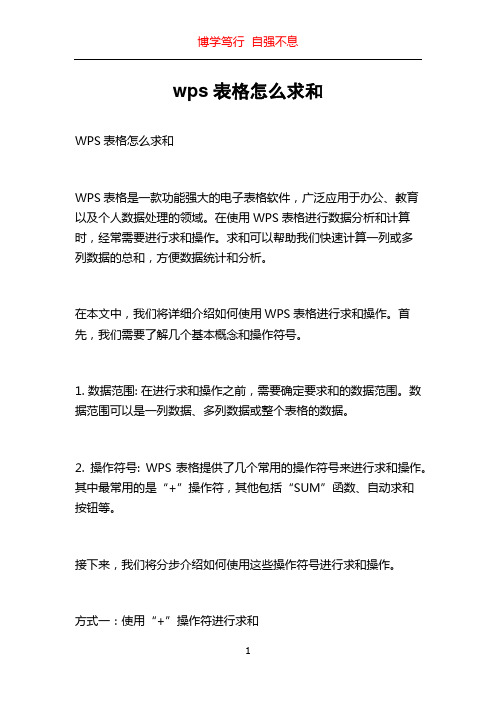
wps表格怎么求和WPS表格怎么求和WPS表格是一款功能强大的电子表格软件,广泛应用于办公、教育以及个人数据处理的领域。
在使用WPS表格进行数据分析和计算时,经常需要进行求和操作。
求和可以帮助我们快速计算一列或多列数据的总和,方便数据统计和分析。
在本文中,我们将详细介绍如何使用WPS表格进行求和操作。
首先,我们需要了解几个基本概念和操作符号。
1. 数据范围: 在进行求和操作之前,需要确定要求和的数据范围。
数据范围可以是一列数据、多列数据或整个表格的数据。
2. 操作符号: WPS表格提供了几个常用的操作符号来进行求和操作。
其中最常用的是“+”操作符,其他包括“SUM”函数、自动求和按钮等。
接下来,我们将分步介绍如何使用这些操作符号进行求和操作。
方式一:使用“+”操作符进行求和这是最简单的一种方式,适用于对一列或多列数据求和。
步骤一:选中要求和的数据范围在你的表格中,选中要求和的数据范围。
你可以通过按住鼠标拖曳选中多列数据,或者按住Ctrl键选择多个不连续的数据范围。
步骤二:输入求和公式在选中的单元格下方的空白单元格中,输入“=SUM(数据范围)”。
例如,如果你要求和的数据范围是A1到A10,那么求和公式将是“=SUM(A1:A10)”。
然后按下回车键。
步骤三:查看求和结果按下回车键后,WPS表格会自动计算并显示求和结果。
你也可以通过选中的单元格右下角的小黑点来自动填充相邻单元格的求和公式。
方式二:使用“SUM”函数进行求和如果你需要对多个不连续的数据范围进行求和,或者需要进行更复杂的求和计算,可以使用“SUM”函数。
步骤一:选中要求和的数据范围和前面的步骤一样,在你的表格中选中要求和的数据范围。
步骤二:输入求和函数在你想要显示求和结果的单元格中,输入“=SUM(数据范围1, 数据范围2, ...)”。
例如,如果你要求和的数据范围是A1到A10和B1到B10,求和函数将是“=SUM(A1:A10, B1:B10)”。
- 1、下载文档前请自行甄别文档内容的完整性,平台不提供额外的编辑、内容补充、找答案等附加服务。
- 2、"仅部分预览"的文档,不可在线预览部分如存在完整性等问题,可反馈申请退款(可完整预览的文档不适用该条件!)。
- 3、如文档侵犯您的权益,请联系客服反馈,我们会尽快为您处理(人工客服工作时间:9:00-18:30)。
Excel 快速汇总求和Excel 以其强大的计算功能为我们处理工作表中的数据提供了极大的方便。
笔者在使用Excel 汇总报表数据时发现,在建立和复制求和公式时仅用鼠标辅以个别符号键即可快捷地建立和复制公式,大大地提高工作效率。
现以附表为例介绍如下:⒈在表内建立求和公式如果要将单元格B2至B5的数据之和填入单元格B6中,操作如下:先选定单元格B6,双击编辑栏中的“=”,再双击【常用】工具栏中的求和符号“∑” ;接着用鼠标单击单元格B2并一直拖拽至B5,选中整个B2_B5区域,这时在编辑栏和B6中可以看到公式“=sum(B2:B5)”,单击编辑栏中的“√”(或按Enter键)确认,公式即建立完毕。
此时如果在B2到B5的单元格中任意输入数据,它们的和立刻就会显示在单元格B6中。
同样地,如果要将单元格B2至D2的数据之和填入单元格E2中,也是采用类似的操作,但横向操作时要注意:对建立公式的单元格(该例中的E2)一定要在【单元格格式】对话框中的【水平对齐】中选择“常规”方式, 这样在单元格内显示的公式不会影响到旁边的单元格。
如果还要将C2至C5、D2至D5、E2至E5的数据之和分别填入C6、D6和E6中,则可以采取简捷的方法将公式复制到C6、D6和E6中:先选取已建立了公式的单元格B6,单击【常用】工具栏中的【复制】图标,再选中C6到E6这一区域,单击【粘贴】图标即可将B6中已建立的公式相对引用复制到C6、D6和E6中。
假如要将单元格B2,C5和D4中的数据之和填入E6中,操作如下:先选定单元格E6,双击编辑栏中的“=”,再双击【常用】工具栏中的求和符号“∑” ; 接着单击单元格B2,键入逗号“,”,又单击C5,键入“,”,再单击D4,这时在编辑栏和E6中可以看到公式“=sum(B2,C5,D4)”确认后公式即建立完毕。
⒉在表间建立求和公式例3假设有n张与附表格式相同的表,如果要把这些表相同位置单元格(例如B2)的数据全部汇总,将其结果填入另一同样格式表的B2中,操作如下:先选定汇总表的单元格B2,双击编辑栏中的“=”,再双击【常用】工具栏中的求和符号“∑”;接着单击表1的标签,按住Shift健不放,再单击表n的标签(注意:被汇总的各表应包括在表1和表n的位置之间),松开Shift健后单击单元格B2,这时在编辑栏中可以看到公式“=sum(’表1:表n ’!B2)”,确认后公式即建立完毕。
如果要将表1到表n各对应单元格的数据全部汇总到汇总表的对应单元格中去,则可以用类似于例1的方法,一次性选定汇总表的B2到E6的整个矩形区域,将原已在单元格B2中建立的公式复制过来。
例4假如要将几个格式不尽相同的表中数据(例如表1的B3,表2的C5,表3的D3,表4的E4……)汇总到另一个表的单元格B2中,操作如下:先选定汇总表的单元格B2,双击编辑栏中的“=”,再双击【常用】工具栏中的求和符号“∑”;接着单击表1的标签,再单击它的单元格B3,键入“,” ,然后单击表2的标签和它的单元格C5, 键入“,”……依此类推,将各表的标签和单元格一一选定,最后一表的单元格后不键入“,”,这时出现在编辑栏中的公式是:“=sum(表1!B3,表2!C5,表3!D3,表4!E4……)”,确认后公式即建立完毕。
为稳妥起见,每建立一个公式后都可任意输入一些数据检验公式的建立是否正确。
以上几个例子中,例1和例3类型的数据求和、汇总方式较为普遍,特别是例3,在企事业单位中更为常见,掌握它们建立和复制公式的方法是十分有用的。
exel表格公式定义--条件求和作者:yezi2008提交日期:2008-3-31 17:48:00 | 分类: | 访问量:3668统计函数技巧-单字段多条件求和例一:以附件第一个表所示的数据为例,下面的公式均可汇总工号为A001和B001销售量。
=SUM(SUMIF(A2:G10,{"A001","B001"},C2:I10)){=SUM(SUMIF(A2:G10,$A$2:$A$3,C2:I10))}例二:在附件所示的第二个表中,A2:B10单元格区域存放日期和销售量,要求在D2单元格求出最高销售量,在D4单元格求出销售量单日最高日期。
在D2输入下面的数组公式,即以A列为条件分别求和得到每日销售量汇总组成的数组,在求此数组的最大值。
{=MAX(SUMIF(A2:A10,A2:A10,B2:B10))}在D4输入下面的数组公式,即以D2求得的最大值出现在每日销售量汇总数组的位置来取A列的日期。
{=INDEX(A2:A10,MATCH(D2,SUMIF(A2:A10,A2:A10,B2),0))}在使用SUMIF函数时,当参数criteria为常量数组时,公式为普通公式;当参数criteria为单元格区域的引用时,公式数组公式。
Excel以其强大的计算功能著称于世,在日常工作中,Excel主要用到其统计和求和等功能。
在Excel中可以计算各种各的求和,如简单求和、单条件求和、多条件求和等。
我们利用下图所示的数据表为例,具体介绍如何利用公式来进行多种方式的求和。
文章末尾提供.xls文件供大家下载参考。
为了便于输入区域范围及理解,本文用一些代号来代替区域。
所谓“代替区域”的具体方法是利用菜单的“插入->名称->定义”功能进行操作。
如图1所示,在文本框“当前工作簿中的名称”中输入代号,如“ Age”,然后在引用位置中输入所要代替的范围(也可以单击右下角的红色箭头进行区域选择D2:D31单元格),最后单击“添加”即可。
这里我们用“Name”来代替“B2:B31”,用“Sex”来代替“C2:C31”,用“Age”来代替“D2:D31”,用“Position”来代替“E2:E31”,用“Salary”来代替“F2:F31”。
一、简单求和统计所有的工资总和:在单元格F35中输入“=SUM(Salary)”即可(不包括引号)。
SUM()是求和函数,返回某一单元格区域中所有数字之和,比如SUM(3,4)等于7。
二、单条件求和统计男职工之和:用COUNTIF()函数来进行统计。
COUNTIF()函数返回给定区域内满足一定条件的单元格的数目。
在需要返回值的单元格中输入“=COUNTIF(Sex,"男")”,该函数在Sex区域中计算单元格内容为“男”的单元格数目。
统计工程师工资之和:用SUMIF()函数来进行求和。
该函数返回满足某一特定条件的区域内所有数字之和。
在需要返回数值的单元格中输入:“=SUMIF(Position,"工程师",Salary)”。
该函数在"Position"区域中寻找内容为“工程师”的单元格,然后对“Salary”区域中的相应单元格进行求和。
求助理工程师和工程师工资之和:在需要返回数值的单元格中输入:“=SUMIF(Position,"*工程师",Salary)”。
其中“*”是通配符,类似于DOS下通配符的含义,在这里与“工程师”三个字组合在一起后代表所有包含“工程师”的字符。
求30岁以下职工工资:在需要返回数值的单元格中输入:“=SUMIF(Age,"<30",Salary)”。
求工资大于5000的人数:在需要返回数值的单元格中输入:“=COUNTIF(Salary,">5000")”。
三、多条件求和在实际生活中,经常要遇到一些有多个条件的求和方式,这时就要用到数组公式。
顾名思义,数组公式就是对数组进行计算,数组公式可以同时进行多重计算并返回一种或多种结果,只不过它的参数是数组罢了。
数组公式的创建方法很简单,在单元格中输入公式后按CTRL+SHIFT+ENTER 组合键即可生成数组公式。
求男性高级工程师人数:在需要返回数值的单元格中输入:“=SUM((Sex="男")*(Position="高级工程师"))”,然后按“CTRL+SHIFT+ENTER”即可自动在公式两端加上“{}”生成数组公式(以下公式输入均要按此组合键)。
其中“*”在这里代表逻辑组合中的“与”,即購满足“男”和“高级工程师”这两个条件。
计算过程就是自动在“Sex”区域和“Position”区域查找满足“男”和“高级工程师”的单元格并在内存中重新组成一个新的区域,然后计算其个数。
求女性或助工的工资之和:在需要返回数值的单元格中输入:“=SUM(IF((Sex="女")+(Position="助理工程师"),Salary))”。
这里“+”是代表“或”的意思,即条件“女”或“助理工程师”满足一个即可。
求女性助工的工资之和:在需要返回数值的单元格中输入:“=SUM(IF((Sex="女")*(Position="助理工程师"),Salary))”,当然不要忘了按组合键。
“*”表示两个条件要同时满足。
求男性、高工或年龄大于50的人数:在需要返回数值的单元格中输入:“=SUM((Sex="男")*(IF((Position="高级工程师")+(Age>50),1)))”。
求职称种类总数:在需要返回数值的单元格中输入:“=SUM(1/COUNTIF(Position,Position))”。
由于职称的名称是重复出现的,于是便用COUNTIF()来查找出现了几次,然后再用SUM(1/COUNTIF())来将其变为1进行标记。
比如“工程师”共出现了7次,用1/COUNTIF()将其变为1/7,再用SUM()将7个1/7进行求和变成1,余次类推,然后再用SUM()对数组进行求和即可。
其实数组公式也可以对单条件进行求和,在本文的第二部分的单条件求和公式中,都可以在两端加上“{}”使其变为数组公式,但这样似有画蛇添足之嫌。
以上例子简单说明了如何利用公式进行求和计算。
Excel为我们提供了强大的函数,利用其自带的函数与数组公式相配合,可以满足各种各样的求和计算。
.xls文件下载公式是单个或多个函数的结合运用。
AND “与”运算,返回逻辑值,仅当有参数的结果均为逻辑“真(TRUE)”时返回逻辑“真(TRUE)”,反之返回逻辑“假(FALSE)”。
条件判断AVERAGE 求出所有参数的算术平均值。
数据计算COLUMN 显示所引用单元格的列标号值。
显示位置CONCATENATE 将多个字符文本或单元格中的数据连接在一起,显示在一个单元格中。
字符合并COUNTIF 统计某个单元格区域中符合指定条件的单元格数目。
